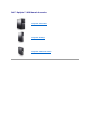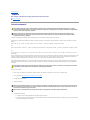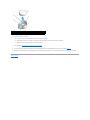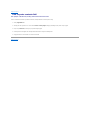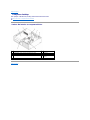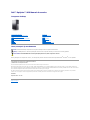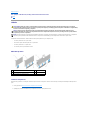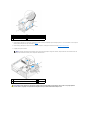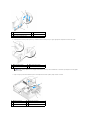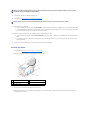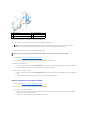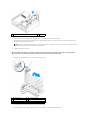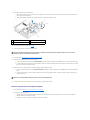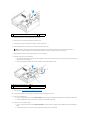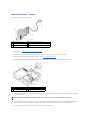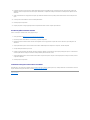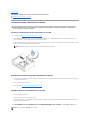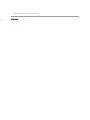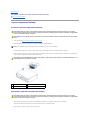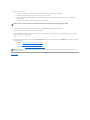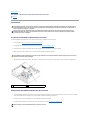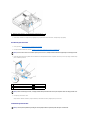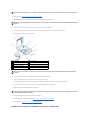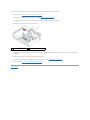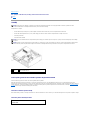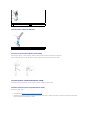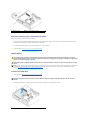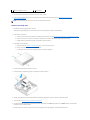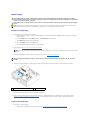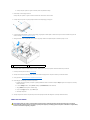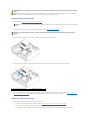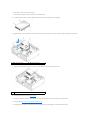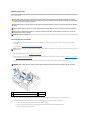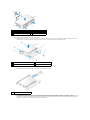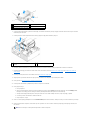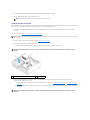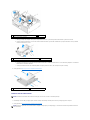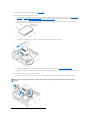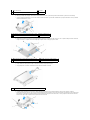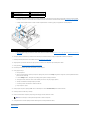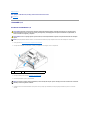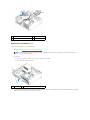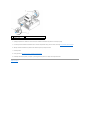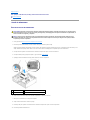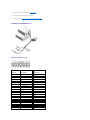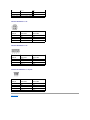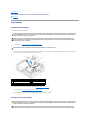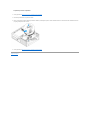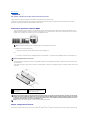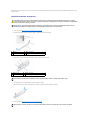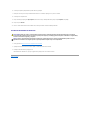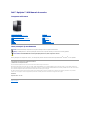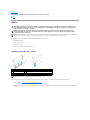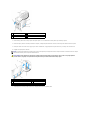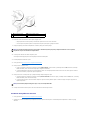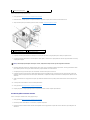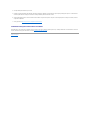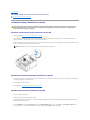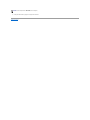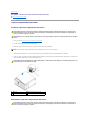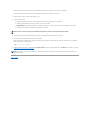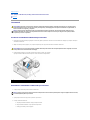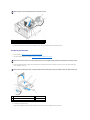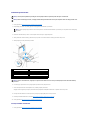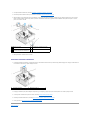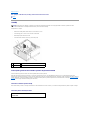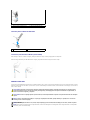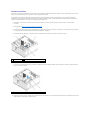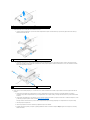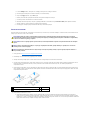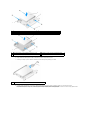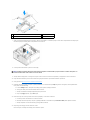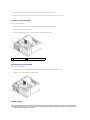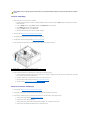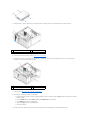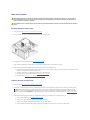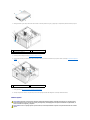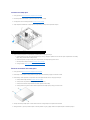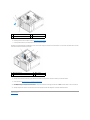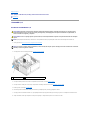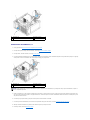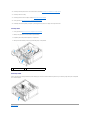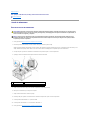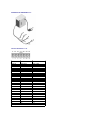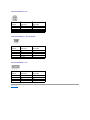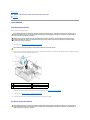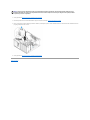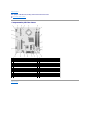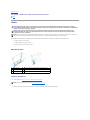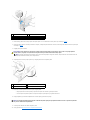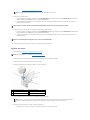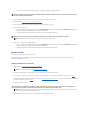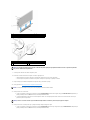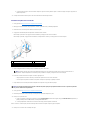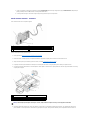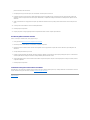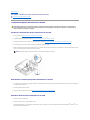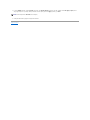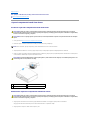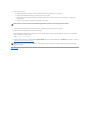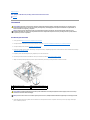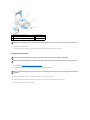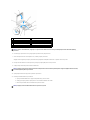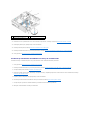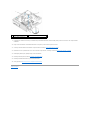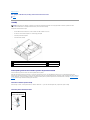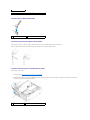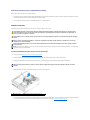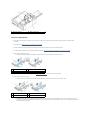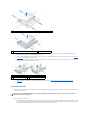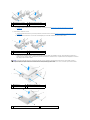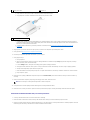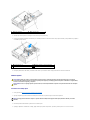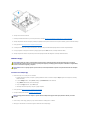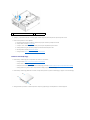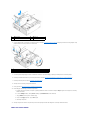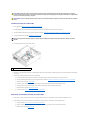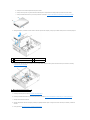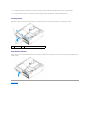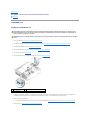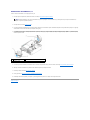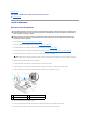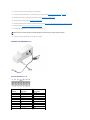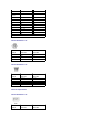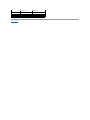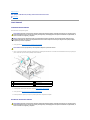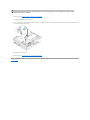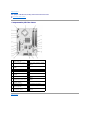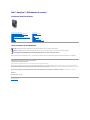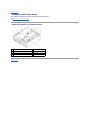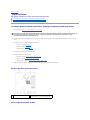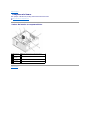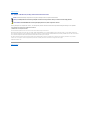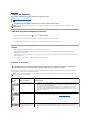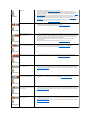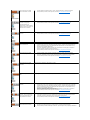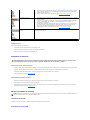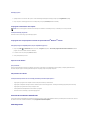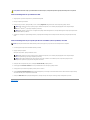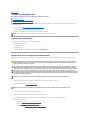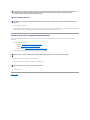ÎnapoilaCuprins
Baterie
Dell™Optiplex™960Minitower/desktop/smallformfactorManualdeservice
Înlocuireabateriei
Înlocuireabateriei
O baterie rotundămenţine informaţiile privind configuraţia, data şioracalculatorului.Bateriapoateduracâţiva ani.
Este posibil săfie necesarăînlocuireabateriei,dacăse afişeazăo datăsau o orăincorectăîntimpulprocesuluiderutinădepornireîmpreunăcu un mesaj
precum:
Time-of-day not set – please run Setup program (Orălocalănesetată– executaţi programul de configurare sistem)
sau
Invalid configuration information - please run SETUP program (Informaţii de configurare nevalide - executaţi programul de configurare sistem)
sau
Strike the F1 key to continue, F2 to run the setup utility (Apăsaţi pe tasta F1 pentru a continua, iar pe F2 pentru a executa utilitarul de
configurare)
Pentru a stabili dacăeste nevoie săînlocuiţi bateria, introduceţi din nou data şioraînprogramuldeconfigurareasistemuluişi ieşiţi din program pentru a salva
informaţii.Închideţi computerul şi deconectaţi-ldelasursadecurenttimpdecâtevaore,apoireconectaţi-l, porniţi-l şi intraţiînprogramuldeconfigurarea
sistemului (consultaţi Ghidul tehnic Dell™). Dacădata şi ora nu sunt corect afişateînconfigurareasistemului,înlocuiţi bateria.
Puteţi utiliza computerul fărăbaterie. Cu toate acestea, fărăo baterie, informaţiile de configurare sunt şterse la oprirea computerului sau la deconectarea
acestuia de la priza electrică. Înacestcaz,trebuiesăintraţiînprogramuldeconfigurareasistemului(consultaţi Ghidul tehnic Dell™) şi resetaţi opţiunile de
configurare.
Pentru a scoate bateria:
1. Faceţi o copie a informaţiilordeconfigurare,aflateînprogramuldeconfigurareasistemului,încazulîncarenuaţi făcut-o deja.
2. Urmaţi procedura Înaintedealucralacomputeruldumneavoastră.
3. Scoateţi capacul computerului.
4. Găsiţi soclul bateriei.
5. Scoateţi bateria sistemului.
a. Susţineţi conectorul bateriei apăsândfermpeparteapozitivăa acestuia.
b. Întimpcesusţineţi conectorul bateriei, apăsaţilamelabaterieiîndirecţie opusăfaţăde partea pozitivăa conectorului şi trageţi-o din clemele de
fixare din partea negativăa conectorului.
AVERTISMENT: Înaintedeainiţia o procedurăindicatăînaceastăsecţiune, citiţi instrucţiunile de siguranţălivrateîmpreunăcu computerul.
Pentru informaţii suplimentare despre cele mai bune practici privind siguranţa, consultaţi pagina de start pentru conformitatea cu reglementările,
la adresa: www.dell.com/regulatory_compliance.
ANUNŢ: Pentru prevenirea deteriorărilor statice la componentele din interiorul computerului, descărcaţi electricitatea staticădin corpul
dumneavoastrăînaintedeaatingeoricecomponentăelectronicăa acestuia. Puteţi face acest lucru prin atingerea unei suprafeţe metalice
nevopsite de pe carcasa computerului.
AVERTISMENT: O baterie nouăpoate exploda dacăeste instalatăincorect.Înlocuiţi bateria doar cu acelaşi tip sau un tip echivalent recomandat
de producător. Aruncaţibateriileuzateînconformitatecuinstrucţiunile producătorului.
ANUNŢ: Dacăscoateţi bateria din soclu cu un obiect neascuţit, aveţi grijăsănu atingeţi placa de sistem cu acesta. Asiguraţi-văcăobiectul este
inseratîntrebaterieşisocluînaintedeaîncercasăscoateţibateria.Încazcontrar,puteţi deteriora placa de sistem prin scoaterea soclului sau
prinîntrerupereacircuitelordepeplacadesistem.
ANUNŢ: Pentru a evita deteriorarea conectorului bateriei, trebuie săsusţineţifermconectorulîntimpulscoateriibateriei.

6. Instalaţi bateria nouăa sistemului.
a. Susţineţi conectorul bateriei apăsândfermpeparteapozitivăa acestuia.
b. Ţineţi bateria cu semnul „+”orientatînsusşi glisaţi-o sub clemele de fixare din partea pozitivăa conectorului.
c. Apăsaţibateriaînconectorpânăcândsefixeazăînpoziţia sa.
7. Urmaţi procedura Dupăce aţi lucrat la computerul dumneavoastră.
8. Intraţiînprogramuldeconfigurareasistemului(consultaţi Ghidul tehnic Dell™) şi restabiliţi setările pe care le-aţiînregistratlaetapa1.
9. Eliminaţidinuzbateriavecheînmodcorespunzător, conform instrucţiunilordesecuritateceaufostlivrateîmpreunăcu computerul dumneavoastră.
ÎnapoilaCuprins
1
baterie sistem
2
partea pozitivăa conectorului bateriei
3
lamelăsoclu baterie
4
soclu baterie

ÎnapoilaCuprins
Cum se poate contacta Dell
Dell™Optiplex™960Minitower/desktop/smallformfactorManualdeservice
PentruacontactaDellreferitorlaproblemedevânzări, asistenţătehnicăsau service pentru clienţi:
1. Vizitaţi support.dell.com.
2. Verificaţi ţarasauregiuneadvs.înmeniulverticalChoose a Country/Region (Alegeţi o Ţară/Regiune) din partea de jos a paginii.
3. Faceţi clic pe Contact Us (Contactaţi-ne)înparteastângăa paginii.
4. Selectaţi serviciul sau legătura de asistenţătehnicăadecvată, înfuncţie de necesităţile dvs.
5. Alegeţi metoda de a contacta Dell care văeste convenabilă.
ÎnapoilaCuprins

ÎnapoilaCuprins
Computer desktop
Dell™Optiplex™960Minitower/desktop/smallformfactorManualdeservice
Vedere din interior a computerului dumneavoastră
Vedere din interior a computerului dvs.
ÎnapoilaCuprins
1
compartimente pentru unităţi (cititor de carduri de memorie,
unitate floppy, unitate opticăşi unitate(ăţi) hard disk)
2
sursăde
alimentare
3
comutator intruziune şasiu
4
placăde sistem
5
sloturi de plăci
6
ansamblu radiator
procesor
7
ansamblu I/O faţă

Dell™Optiplex™960Manualdeservice
Note, anunţuri şi avertismente
Dacăaţi achiziţionatuncomputerDell™Serian,oricereferinţe din prezentul document la sistemele de operare Microsoft
®
Windows
®
nu sunt aplicabile.
Informaţiile din acest document pot fi modificate fărănotificare.
©2008DellInc.Toatedrepturilerezervate.
Este strict interzisăreproducerea sub orice formăa acestui material fărăautorizaţia scrisăa Dell Inc.
Mărcilecomercialeutilizateînacesttext:Dell, logo-ul DELL, OptiPlex, Dell OpenManage şi logo-ul YOURS IS HERE sunt mărci comerciale ale Dell Inc.; Intel, Pentium şi Celeron sunt
mărcicomercialeînregistratealeIntelCorporationînStateleUnitealeAmericiişiînalteţări; Microsoft, Windows, Windows Server, MS-DOS şi Windows Vista sunt mărci comerciale sau
mărcicomercialeînregistratealeMicrosoftCorporationînStateleUnitealeAmericiişi/sauînalteţări.
Alte mărci comerciale şidenumiricomercialepotfiutilizateînacestdocumentpentrureferirefielaentităţile care au drepturi asupra mărcilor şi denumirilor fie la produsele
acestora. Dell Inc. neagăorice interes de proprietate asupra mărcilor comerciale şi denumirilor comerciale cu excepţiacelorcareîiaparţin.
Model DCNE
Septembrie2009Rev.A02
ÎnapoilaCuprins
Computer desktop
Lucrul la computerul dvs.
Vedere din interior a computerului dvs.
Componentele plăcii de sistem
Capac
Comutatorulpentruintruziuneaîncarcasă
Plăcile
Unităţi
Procesorul
Panou I/O
Sursăde alimentare
Boxe
Baterie
Placa de sistem
Memorie
Sfaturi de depanare
Cum se poate contacta Dell
NOTĂ: O NOTĂindicăinformaţii importante care văajutăsăutilizaţi mai bine computerul dumneavoastră.
ANUNŢ: Un ANUNŢindicăfie o deteriorare potenţialăa hardware-ului sau pierdere de date şi văcomunicăcum săevitaţi problema.
AVERTISMENT: UN AVERTISMENT indicăo daunăpotenţialăpentru bunuri, daunăcorporalăsau decesul.

ÎnapoilaCuprins
Dell™Optiplex™960Minitower/desktop/smallformfactorManualdeservice
Plăcile
Plăcile
Computerul dumneavoastrăDell™oferăurmătorii conectori pentru plăcile PCI şi PCI Express (PCIe):
l Un slot de placăPCIe x16 cu profil redus
l Doi conectori pentru sloturile de plăci PCI cu profil redus
l Un slot de placăPCIe x1 cu profil redus
l Un conector pentru o placăwireless internă
Plăci PCI şi PCIe
Instalarea unei plăci PCI
Dacăremontaţi o placăPCI, scoateţi din sistemul de operare driverul curent pentru aceasta. Pentru informaţii, consultaţi documentaţia livratăîmpreunăcu
placa.
1. Urmaţi procedura Înaintedealucralacomputeruldumneavoastră.
2. Apăsaţi uşor pe lamela de deblocare de pe dispozitivul de fixare a plăciipânăsus de tot.
AVERTISMENT: Înaintedeainiţia o procedurăindicatăînaceastăsecţiune, citiţi instrucţiunile de siguranţălivrateîmpreunăcu computerul.
Pentru informaţii suplimentare despre cele mai bune practici privind siguranţa, consultaţi pagina de start pentru conformitatea cu reglementările,
la adresa: www.dell.com/regulatory_compliance.
ANUNŢ: Pentru prevenirea deteriorărilor statice la componentele din interiorul computerului, descărcaţi electricitatea staticădin corpul
dumneavoastrăînaintedeaatingeoricecomponentăelectronicăa computerului. Puteţi face acest lucru prin atingerea unei suprafeţe metalice
nevopsite de pe carcasa computerului.
NOTĂ: Instalarea capacelor de umplere peste deschiderile sloturilor de card goale este necesarăpentru a menţine conformitatea FCC a computerului.
Capacele ajutăla prevenirea intrării obiectelor străineîncomputeruldumneavoastrăşi ajutăla direcţionarea fluxului de aer pentru răcire.
1
placăPCIe x1
2
placăPCIe x16
3
interfaţăde adaptare pentru PCIe x16
4
placăPCIe x1
5
clemăde deblocare, lamelăde fixare

3. Dacăinstalaţi o placăîntr-un conector gol de placădepeplacadesistem,îndepărtaţi capacul de umplere pentru a crea o deschidere a unui slot pentru
placăînspatelecomputerului.Apoicontinuaţi cu etapa 5.
4. Dacăinstalaţi o placăpentruaînlocuiunadejainstalatăîncomputer,scoateţi placa instalată(consultaţi Scoaterea unui card PCI).
5. Pregătiţi placa pentru instalare.
1
card
2
clemăde deblocare, lamelăde fixare
3
conectorul plăcii de sistem
4
insert pentru placă
5
dispozitiv de fixare placă
NOTĂ: Consultaţi documentaţiacareînsoţeşte placa, pentru informaţii despre configurarea acesteia, despre efectuarea conexiunilor interne sau
despre personalizarea acesteia pentru computerul dumneavoastră.
1
lamelăde deblocare pe dispozitivul de fixare placă
2
card
3
conector pe marginea plăcii
4
conector card
AVERTISMENT: Unele adaptoare de reţeapornescautomatcomputerulatuncicândsuntconectatelaoreţea. Pentru a văprotejaîmpotriva
şocurilor electrice, asiguraţi-văcăaţi deconectat computerul de la priza electricăînaintesăinstalaţi un card.

6. Amplasaţiplacaînconectorşi apăsaţifermînjos.Utilizândurmătoarea ilustraţie ca pe un ghid, asiguraţi-văde amplasarea corectăînslotaplăcii.
7. Rotiţi cu atenţieînjoslameladedeblocarepentruamutadispozitivuldefixare a plăciiînpoziţia de fixare a acesteia.
1
placăPCIe x16
2
clemăde deblocare
3
slot de fixare (nu toate plăcile)
4
lamelăde fixare
5
conector pentru placăPCIe x16
1
placăintrodusăcomplet
2
placăneintrodusăcomplet
3
capacprinsînslot
4
capacînafaraslotului
NOTĂ: Dacăinstalaţi o placăPCIe x16, asiguraţi-văcălamela de fixare de pe clema de deblocare a conectorului se potriveşteînslotuldincapătul
frontal al plăcii.
1
lamelăde deblocare
2
dispozitiv de fixare placă
3
card
4
conector pe marginea plăcii
5
conector card

8. Conectaţi toate cablurile care trebuiesc ataşate la card.
9. Urmaţi procedura Dupăce aţi lucrat la computerul dumneavoastră.
10. Dacăaţi instalat un card de sunet:
a. Intraţiînconfigurareasistemului,selectaţi Audio Controller (Controler audio) şi schimbaţi setarea la Off (Inactiv) (consultaţi Ghidul tehnic Dell™).
b. Conectaţi dispozitivele audio externe la conectorii plăcii de sunet. Nu conectaţi dispozitivele audio externe la microfon, difuzor/căşti sau conectorii
pentru intrare audio de pe panoul din spatele sau din faţa computerului.
11. Dacăaţi instalat un card adaptor de reţea şi doriţi săînchideţi adaptorul integrat de reţea:
a. Intraţiînconfigurareasistemului,selectaţi Network Controller (Controler de reţea) şi schimbaţi setarea la Off (Inactiv) (consultaţi Ghidul tehnic
Dell™).
b. Conectaţi cablul de reţea la conectorul cardului adaptor de reţea. Nu conectaţi cablul de reţea la conectorul integrat de reţea de pe panoul din
spatele computerului.
12. Instalaţi toate driverele necesare pentru card conform descrierii din documentaţia cardului.
Scoaterea unui card PCI
1. Urmaţi procedura Înaintedealucralacomputeruldumneavoastră.
2. Rotiţi uşorînsuslameladedeblocaredepedispozitivuldefixareaplăcii.
3. Dacăeste necesar, deconectaţi toate cablurile conectate la card.
4. Dacăînlocuiţi o placăPCIe x16, scoateţi placa instalatătrăgânduşor de clema de deblocare a plăciipânăce lamela de fixare iese din slotul de fixare.
Apoi ridicaţi placa din carcasă.
ANUNŢ: Nu direcţionaţi cablurile plăcii peste sau dupăplăci. Cablurile direcţionatepestecarduripotîmpiedicaînchidereacorectăa capacului
computerului sau pot cauza deteriorarea echipamentului.
ANUNŢ: Pentru a conecta un cablu de reţea,maiîntâiintroduceţicablulînconectoruldeperetealreţelei şiapoiîncomputer.
1
dispozitiv de fixare placă
2
placă
3
clemăde deblocare
4
conectorul plăcii de sistem
5
insert pentru placă

5. Prindeţi placa de colţurile sale superioare şi trageţi-l uşor din conectorul său.
6. Dacăscoateţi placa permanent, instalaţiuncapacîndeschidereagoalăa slotului pentru card.
7. Rotiţilameladedeblocareînjospentruafixadispozitivuldefixareaplăcii.
8. Urmaţi procedura Dupăce aţi lucrat la computerul dumneavoastră.
9. Dezinstalaţi driverul cardului. Pentru informaţii, consultaţi documentaţia livratăîmpreunăcu placa.
10. Dacăaţi scos un card de sunet:
a. Intraţiînconfigurareasistemului,selectaţi Audio Controller (Controler audio) şi schimbaţi setarea la On (Activ) (consultaţi Ghidul tehnic Dell™).
b. Conectaţi unităţile audio externe la conectorii audio de pe panoul din spatele computerului.
11. Dacăaţi scos un card adaptor de reţea:
a. Intraţiînconfigurareasistemului,selectaţi Network Controller (Controler de reţea) şi schimbaţi setarea la On (Activ) (consultaţi Ghidul tehnic
Dell™).
b. Conectaţi cablul de reţea la conectorul de reţea integrat de pe panoul din spate al computerului.
Instalarea unei plăciPCIîncarcasaplăcii de adaptare
1. Urmaţi procedura Înaintedealucralacomputeruldumneavoastră.
2. Dacăse aplică, scoateţi placa instalatăînconectorulPCIedepeplacadesistem.
3. Scoateţi carcasa pentru placa de adaptare:
a. Verificaţi toate cablurile conectate la plăci prin deschiderile panoului din spate. Deconectaţi cablurile care nu vor ajunge la carcasa plăcii de
adaptare dupăce sunt scoase din computer.
b. Trageţi uşordemânerşi ridicaţi carcasa plăcii de adaptare din computer.
1
placăPCIe x16
2
clemăde deblocare
3
slot de fixare (nu toate plăcile)
4
lamelăde fixare
5
conector pentru placăPCIe x16
NOTĂ: Instalarea capacelor de umplere peste deschiderile sloturilor de card goale este necesarăpentru a menţine conformitatea FCC a
computerului.Capaceleîmpiedicăsăse acumuleze praful şi murdăriaîncomputerşi menţinfluxuldeaercareîlrăceşte.
ANUNŢ: Pentru a conecta un cablu de reţea,maiîntâiintroduceţicablulînconectoruldeperetealreţelei şiapoiîncomputer.

4. Dacăinstalaţi o nouăplacă, scoateţicapaculdeumplerepentruacreaodeschidereînslotulgolpentruplacă.
Dacăremontaţi o placăcare este deja instalatăîncomputer,scoateţiîntâiplaca.Dacăeste necesar, deconectaţi toate cablurile conectate la placă.
Trageţi placa de colţuri şi eliberaţi-o din conector.
5. Pregătiţi noua placăpentru instalare.
6. Apăsaţi pe lamela de deblocare pentru a ridica dispozitivul de fixare a plăcii.
7. Introduceţiplacafermînconectorulplăcii de pe carcasa plăcii de adaptare.
8. Coborâţi dispozitivul de fixare a plăcii şi apăsaţi-l pentru a-l aşezaînpoziţiasa,fixândplaca(plăcile) din computer.
1
carcasăpentru placăde adaptare
2
mâner
NOTĂ: Consultaţi documentaţiacareînsoţeşte placa, pentru informaţii despre configurarea acesteia, despre efectuarea conexiunilor interne sau
despre personalizarea acesteia pentru computerul dumneavoastră.
AVERTISMENT: Unele adaptoare de reţeapornescautomatcomputerulatuncicândsuntconectatelaoreţea. Pentru a văprotejaîmpotriva
şocurilor electrice, asiguraţi-văcăaţi deconectat computerul de la priza electricăînaintesăinstalaţi o placă.
1
lamelăde deblocare
2
dispozitiv de fixare placă
3
placă
4
conector pe marginea plăcii
5
conector placă

9. Reinstalaţi carcasa pentru placa de adaptare:
a. Aliniaţi lamelele de pe partea carcasei pentru placa de adaptare cu sloturile de pe partea computerului şi aşezaţiînpoziţiasa,pringlisareînjos,
carcasa pentru placa de adaptare.
b. Asiguraţi-văcăplăciledeadaptaresuntintrodusecompletînconectoriidepeplacadesistem.
10. Reconectaţi cablurile pe care le-aţi scos etapa 3.
11. Conectaţi toate cablurile care trebuie ataşate la placă.
12. Urmaţi procedura Dupăce aţi lucrat la computerul dumneavoastră.
13. Dacăaţi instalat o placăde sunet, urmaţi paşii de mai jos:
a. Intraţiînconfigurareasistemului,selectaţi Audio Controller (Controler audio) şi schimbaţi setarea la Off (Inactiv) (consultaţi Ghidul tehnic Dell™).
b. Conectaţi dispozitivele audio externe la conectorii plăcii de sunet. Nu conectaţi dispozitivele audio externe la microfon, difuzor/căşti sau conectorii
pentru intrare audio de pe panoul din spate.
14. Dacăaţi instalat un card adaptor de reţea şi doriţi săînchideţi adaptorul integrat de reţea:
a. Intraţiînconfigurareasistemului,selectaţi Network Controller (Controler de reţea) şi schimbaţi setarea la Off (Inactiv) (consultaţi Ghidul tehnic
Dell™).
b. Conectaţi cablul de reţea la conectorii cardului adaptor de reţea. Nu conectaţi cablul de reţea la conectorul integrat de reţea de pe panoul din
spatele computerului.
15. Instalaţi toate driverele necesare pentru card conform descrierii din documentaţia acestuia.
Instalarea unei plăciPCIîncarcasaplăcii de adaptare
1. Urmaţi procedura din Înaintedealucralacomputeruldumneavoastră.
2. Scoateţi carcasa plăcii de adaptare:
a. Verificaţi toate cablurile conectate la plăci prin deschiderile panoului din spate. Deconectaţi cablurile care nu vor ajunge la carcasa plăcii de
adaptare dupăce sunt scoase din computer.
b. Trageţi uşordemânerşi ridicaţi carcasa plăcii de adaptare din computer.
1
carcasăpentru placa de adaptare
2
sloturi
3
plăci de adaptare (2)
4
conectori la placa de sistem (2)
ANUNŢ: Nu direcţionaţi cablurile plăcii peste sau dupăplăci. Cablurile direcţionate peste plăcipotîmpiedicaînchidereacorectăa capacului
computerului sau pot cauza deteriorarea echipamentului.
ANUNŢ: Dacădezactivaţi adaptorul integrat de reţea, nu veţi avea funcţionalitate AMT.

3. Apăsaţi pe lamelăpentru a ridica dispozitivul de fixare a plăcii.
4. Dacăeste necesar, deconectaţi toate cablurile conectate la card.
5. Prindeţi placa de colţurile sale superioare şi trageţi-o uşor din conectorul său.
6. Dacăscoateţi placa definitiv, instalaţiuncapacîndeschidereagoalăa slotului său.
7. Coborâţi dispozitivul de fixare a plăcii şi apăsaţi-l pentru a-l aşezaînpoziţia sa.
8. Reinstalaţi carcasa pentru placa de adaptare:
a. Aliniaţi lamelele de pe partea carcasei pentru placa de adaptare cu sloturile de pe partea computerului şi aşezaţiînpoziţiasa,pringlisareînjos,
carcasa pentru placa de adaptare.
b. Asiguraţi-văcăplăciledeadaptaresuntintrodusecompletînconectoriidepeplacadesistem.
9. Urmaţi procedura Dupăce aţi lucrat la computerul dumneavoastră.
10. Dezinstalaţi driverul plăcii. Pentru informaţii, consultaţi documentaţia livratăîmpreunăcu placa.
11. Dacăaţi scos o placăde sunet:
a. Intraţiînconfigurareasistemului,selectaţi Audio Controller (Controler audio) şi schimbaţi setarea la On (Activ) (consultaţi Ghidul tehnic Dell™).
b. Conectaţi unităţile audio externe la conectorii audio de pe panoul din spatele computerului.
12. Dacăaţi scos un card adaptor de reţea:
a. Intraţiînconfigurareasistemului,selectaţi Network Controller (Controler de reţea) şi schimbaţi setarea la On (Activ) (consultaţi Ghidul tehnic
Dell™).
b. Conectaţi cablul de reţea la conectorul de reţea integrat de pe panoul din spate al computerului.
1
carcasăpentru placa de adaptare
2
mâner
NOTĂ: Instalarea capacelor de umplere peste deschiderile sloturilor de card goale este necesarăpentru a menţine conformitatea FCC a
computerului.Capaceleîmpiedicăsăse acumuleze praful şi murdăriaîncomputerşi menţinfluxuldeaercareîlrăceşte.
1
carcasăpentru placăde adaptare
2
sloturi
3
plăci de adaptare (2)
4
conectori la placa de sistem (2)

Placăwireless internă- Instalare
Placa wireless internăeste un dispozitiv opţional.
Pentru a instala placa urmaţi paşii de mai jos:
1. Urmaţi procedura Înaintedealucralacomputeruldumneavoastră.
2. Dacăeste instalat, scoateţi buşonul ce acoperădeschiderea de pe panoul din spate pentru conectorul antenei externe Wi-Fi.
3. Găsiţi conectorul pentru placa wireless pe placa de sistem (consultaţi Componentele plăcii de sistem).
4. Poziţionaţi conectorul plăcii wireless direct deasupra conectorului plăcii de sistem cu marginea plăcii pentru cabluri spre spatele carcasei.
5. Introduceţi conectorul plăciiwirelessînconectorulplăciidesistempânăce clema de fixare a plăcii prinde inelul de metal pe partea lateralăa carcasei şi
menţineplacaînpoziţie.
6. Direcţionaţi cablul plăcii wireless prin ghidajele pentru cabluri din partea de sus a ansamblului radiatorului procesorului şipelângăpachetul de cabluri
pentru cablarea panoului frontal. Depozitaţi şi fixaţicablulînplusînlateralulansambluluiradiatoruluiprocesoruluiînspatelepanouluifrontal.
7. Scoateţi buşonul de pe panoul din spate, unde este instalat conectorul pentru antena Wi-Fi.
1
ansamblul plăcii wireless
2
cablu către antenăplacăwireless
3
conector antenăexternăWi-Fi
4
sistem de deblocare clemăde fixare pentru placă
5
clemăde fixare pentru placă
1
cablu placăwireless
2
conector antenăexternăWi-Fi
3
ansamblu placăwireless
4
conector placăwireless
ANUNŢ: Cânddirecţionaţi cablul plăcii wireless prin carcasă, evitaţi săbuclele ascuţite. Acestea pot cauza degradarea semnalului.

8. Poziţionaţi conectorul antenei externe la capătul cablului plăciiwirelessîndeschizăturapentruconectorulanteneidinpanouldinspate,astfelîncât
lamelele de fixare ale flanşei conectorului sătreacăprin deschizătură, iar capătulîndoitalflanşei conectorului săfieîndreptatinversfaţăde sursa de
alimentare.
9. Glisaţi conectorul oblic de-a lungul panoului din spate uşorastfelîncâtlameleledefixaredepeflanşa conectorului săfixeze conectorul de panoul din
spate.
10. Conectaţi antena externăWi-Fi la conectorul cablului plăcii wireless.
11. Remontaţi capacul computerului.
12. Reporniţi computerul. Configuraţi aplicaţia software a dispozitivului wireless conform cerinţelor reţelei wireless.
Scoaterea plăcii wireless interne
Pentru a scoate placa wireless internă, urmaţi paşii de mai jos:
1. Urmaţi procedura din Înaintedealucralacomputeruldumneavoastră.
2. Deconectaţi antena externăWi-Fi de la conectorul de pe spatele computerului.
3. Desprindeţi conectorul antenei externe Wi-Fi din carcasăglisându-l de-a lungul panoului din spate către sursa de alimentare, apoi retrăgându-l din
deschidere.
4. Acoperiţi deschiderea pentru conectorul antenei externe Wi-Fiutilizândcapacullivratîmpreunăcu computerul, dacăeste disponibil.
5. Scoateţi cablul plăcii wireless de pe ruta sa.
6. Prindeţi de capete ansamblul plăcii wireless, apăsaţi pe sistemul de deblocare al clemei de fixare pentru placăşi ridicaţi placa pentru a o deconecta din
conectorul plăcii wireless de pe placa de sistem. Scoateţi ansamblul plăcii wireless din carcasă.
7. Acoperiţi deschiderea pentru conectorul antenei externe Wi-Fi cu buşonul livrat pentru computer. Contactaţi Dell pentru un buşondeînlocuire,dacănu
aveţi niciunul disponibil.
8. Remontaţi capacul computerului.
Instalarea unui port serial extern secundar
Dacăadăugaţiunportserialexternutilizândconectorulserialmontatpeuncapacdeumplerepentruslot,conectaţi cablul intern al conectorului la conectorul
de port serial intern de pe placa de sistem (consultaţi Componentele plăcii de sistem).
ÎnapoilaCuprins

ÎnapoilaCuprins
Dell™Optiplex™960Minitower/desktop/smallformfactorManualdeservice
Comutatorulpentruintruziuneaîncarcasă
Comutatorulpentruintruziuneaîncarcasă
Scoatereacomutatoruluipentruintruziuneaîncarcasă
1. Urmaţi procedura Înaintedealucralacomputeruldumneavoastră.
2. Deconectaţicablulcomutatoruluipentruintruziuneaîncarcasădelaplacadesistem,utilizânddouădegete pentru a mecanismul de deblocare pe o
parteacomputeruluiîntimpcetrageţi pentru a deconecta conectorul cablului.
3. Glisaţicomutatorulpentruintruziuneaîncarcasăpentru a-l scoate din slotul său din capacul de metal şi apoi apăsaţi-lînjosprinorificiulpătrat din capac
pentru a-lscoateîmpreunăcu cablul său ataşat din computer.
Remontareacomutatoruluipentruintruziuneaîncarcasă
1. Introduceţi uşorcomutatoruldesubcapaculdemetalînorificiulpătrat din capac şi apoi glisaţicomutatorulpentruintruziuniînşasiuînslotulsăupânăce
se poziţioneazăfixînloculsău.
2. Reconectaţi cablul la placa de sistem.
3. Urmaţi procedura Dupăce aţi lucrat la computerul dumneavoastră.
Resetareadetectoruluiintruziunilorîncarcasă
1. Porniţi (sau reporniţi) computerul.
2. Cândaparelogo-ulDELL™,apăsaţi imediat pe <F2>.
Dacăaşteptaţi prea mult şi se afişeazălogo-ul sistemului de operare, aşteptaţiîncontinuarepânăla afişarea desktopului Microsoft
®
Windows
®
. Apoi,
opriţi computerul şiîncercaţi din nou.
3. ÎnmeniulSettings (Setări), selectaţi Security (Securitate), apoi Chassis Intrusion (Intruziune carcasă). Utilizaţi tastele tab, săgeţi şi space pentru a
alege opţiunea pe care o preferaţi. Dacăaţi schimbat setarea, apăsaţi pe butonul Apply (Aplicare) şi pe Enter.
AVERTISMENT: Înaintedeaefectualucrăriîninteriorulcomputeruluicitiţi instrucţiunile de siguranţălivrateîmpreunăcu computerul. Pentru
informaţii suplimentare despre cele mai bune practici privind siguranţa, consultaţi pagina de start pentru conformitatea cu reglementările, la
adresa: www.dell.com/regulatory_compliance.
NOTĂ: Este posibil săsimţiţi o uşoarărezistenţăîntimpceglisaţi comutatorul afarădin slot.
NOTĂ: Setarea implicităeste On-Silent (Pornit silenţios).

ÎnapoilaCuprins
Dell™Optiplex™960Minitower/desktop/smallformfactorManualdeservice
Capacul computerului desktop
Capacul computerului desktop
Scoaterea capacului computerului desktop
1. Urmaţi procedura Înaintedealucralacomputeruldumneavoastră.
2. Dacăeste ataşat un cablu de securitate sau un lacăt (prin inelul pentru lacăt),îndepărtaţi-l.
3. Găsiţi dispozitivul de deblocare a carcasei şi glisaţi-lînapoiîntimpceridicaţi capătulcapaculuidelângădispozitivul de deblocare.
4. Dupăce aţi ridicat uşor capătulcapaculuidelângădispozitivul de deblocare, glisaţi capacul spre capătul dispozitivului de deblocare al carcasei pentru a
scoate clemele din celălalt capăt al capacului din sloturile carcasei.
Reinstalarea capacului calculatorului desktop
1. Asiguraţi-văcătoate cablurile sunt conectate şi pliaţicablurileastfelîncâtsănu le atingeţiîntimpulproceduriidereinstalare.
Trageţi uşordecabluriledealimentarespredvs.astfelîncâtacesteasănu se prindăsub unităţi.
2. Asiguraţi-văcăîncomputernurămânsculesaupieseînplus.
AVERTISMENT: Înaintedeainiţia o procedurăindicatăînaceastăsecţiune, citiţi instrucţiunile de siguranţălivrateîmpreunăcu computerul.
Pentru informaţii suplimentare despre cele mai bune practici privind siguranţa, consultaţi pagina de start pentru conformitatea cu reglementările,
la adresa: www.dell.com/regulatory_compliance.
AVERTISMENT: Pentru a văprotejaîmpotrivaşocurilor electrice, deconectaţiîntotdeaunacomputeruldelaprizaelectricăînaintedeaîndepărta
capacul.
NOTĂ: Pentru comoditate, aşezaţi computerul pe partea lateralăînaintedealucraîninteriorulcarcasei.
AVERTISMENT: Întimpulactivităţii obişnuite, radiatorul plăciigraficesepoateîncălzi foarte mult. Asiguraţi-văcăradiatorul plăcii grafice a avut
suficient timp pentru a se răci,înaintedea-l atinge.
1
inel lacăt
2
dispozitiv de deblocare carcasă
3
slot cablu de securitate
AVERTISMENT: Înaintedeainiţia o procedurăindicatăînaceastăsecţiune, citiţi instrucţiunile de siguranţălivrateîmpreunăcu computerul.
Pentru informaţii suplimentare despre cele mai bune practici privind siguranţa, consultaţi pagina de start pentru conformitatea cu reglementările,
la adresa: www.dell.com/regulatory_compliance.

3. Pentru a remonta capacul:
a. Aliniaţi partea inferioarăa capacului cu clemele balamalelor aflate de-a lungul marginii de jos a computerului.
b. Utilizândclemelebalamalelorcapârghie,rotiţicapaculînjospentrua-lînchide.
c. Fixaţicapaculînpoziţiasaîntâitrăgândînapoidedispozitivuldedeblocareacarcaseişiapoidându-idrumulcândcapaculseaflăînpoziţia
corespunzătoare.
d. Înaintedeamutacomputerul,asiguraţi-văcăaţi poziţionat corect capacul.
4. Ataşaţi suportul computerului (dacăaveţi). Pentru instrucţiuni, consultaţi documentaţia livratăîmpreunăcu suportul.
5. Conectaţi computerul şi dispozitivele la prizele electrice şi porniţi-le.
Dupăceîndepărtaţi şi remontaţicapacul,detectorulintruziunilorîncarcasă(opţional pe unele computere), dacăeste instalat şi activat, la următoarea
pornire va afişa pe ecran următorul mesaj:
ALERTĂ! Capaculafostîndepărtat.
6. ResetaţidetectorulintruziunilorîncarcasămodificândChassis Intrusion (Intruziune carcasă) la On (Pornit) sau On-Silent (Pornit - Silenţios). Consultaţi
următoarele secţiuni:
l Mini tower — Resetareadetectoruluiintruziunilorîncarcasă
l Desktop — Resetareadetectoruluiintruziunilorîncarcasă
l Small form factor — Resetareadetectoruluiintruziunilorîncarcasă
ÎnapoilaCuprins
ANUNŢ: Pentru a conecta un cablu de reţea,maiîntâiintroduceţicablulînconectoruldeperetealreţelei şiapoiîncomputer.
NOTĂ: Dacăaltcineva a setat o parolăde administrator, contactaţi administratorul de reţea pentru a obţine informaţii despre resetarea detectorului
intruziunilorîncarcasă.
Pagina se încarcă ...
Pagina se încarcă ...
Pagina se încarcă ...
Pagina se încarcă ...
Pagina se încarcă ...
Pagina se încarcă ...
Pagina se încarcă ...
Pagina se încarcă ...
Pagina se încarcă ...
Pagina se încarcă ...
Pagina se încarcă ...
Pagina se încarcă ...
Pagina se încarcă ...
Pagina se încarcă ...
Pagina se încarcă ...
Pagina se încarcă ...
Pagina se încarcă ...
Pagina se încarcă ...
Pagina se încarcă ...
Pagina se încarcă ...
Pagina se încarcă ...
Pagina se încarcă ...
Pagina se încarcă ...
Pagina se încarcă ...
Pagina se încarcă ...
Pagina se încarcă ...
Pagina se încarcă ...
Pagina se încarcă ...
Pagina se încarcă ...
Pagina se încarcă ...
Pagina se încarcă ...
Pagina se încarcă ...
Pagina se încarcă ...
Pagina se încarcă ...
Pagina se încarcă ...
Pagina se încarcă ...
Pagina se încarcă ...
Pagina se încarcă ...
Pagina se încarcă ...
Pagina se încarcă ...
Pagina se încarcă ...
Pagina se încarcă ...
Pagina se încarcă ...
Pagina se încarcă ...
Pagina se încarcă ...
Pagina se încarcă ...
Pagina se încarcă ...
Pagina se încarcă ...
Pagina se încarcă ...
Pagina se încarcă ...
Pagina se încarcă ...
Pagina se încarcă ...
Pagina se încarcă ...
Pagina se încarcă ...
Pagina se încarcă ...
Pagina se încarcă ...
Pagina se încarcă ...
Pagina se încarcă ...
Pagina se încarcă ...
Pagina se încarcă ...
Pagina se încarcă ...
Pagina se încarcă ...
Pagina se încarcă ...
Pagina se încarcă ...
Pagina se încarcă ...
Pagina se încarcă ...
Pagina se încarcă ...
Pagina se încarcă ...
Pagina se încarcă ...
Pagina se încarcă ...
Pagina se încarcă ...
Pagina se încarcă ...
Pagina se încarcă ...
Pagina se încarcă ...
Pagina se încarcă ...
Pagina se încarcă ...
Pagina se încarcă ...
Pagina se încarcă ...
Pagina se încarcă ...
Pagina se încarcă ...
Pagina se încarcă ...
Pagina se încarcă ...
Pagina se încarcă ...
Pagina se încarcă ...
Pagina se încarcă ...
Pagina se încarcă ...
Pagina se încarcă ...
Pagina se încarcă ...
Pagina se încarcă ...
Pagina se încarcă ...
Pagina se încarcă ...
Pagina se încarcă ...
Pagina se încarcă ...
Pagina se încarcă ...
Pagina se încarcă ...
Pagina se încarcă ...
Pagina se încarcă ...
Pagina se încarcă ...
Pagina se încarcă ...
Pagina se încarcă ...
Pagina se încarcă ...
Pagina se încarcă ...
Pagina se încarcă ...
Pagina se încarcă ...
Pagina se încarcă ...
Pagina se încarcă ...
Pagina se încarcă ...
Pagina se încarcă ...
Pagina se încarcă ...
Pagina se încarcă ...
Pagina se încarcă ...
Pagina se încarcă ...
Pagina se încarcă ...
Pagina se încarcă ...
Pagina se încarcă ...
Pagina se încarcă ...
Pagina se încarcă ...
Pagina se încarcă ...
Pagina se încarcă ...
Pagina se încarcă ...
Pagina se încarcă ...
Pagina se încarcă ...
Pagina se încarcă ...
Pagina se încarcă ...
Pagina se încarcă ...
Pagina se încarcă ...
Pagina se încarcă ...
Pagina se încarcă ...
Pagina se încarcă ...
-
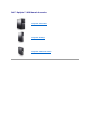 1
1
-
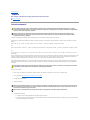 2
2
-
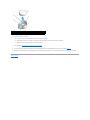 3
3
-
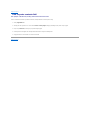 4
4
-
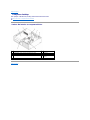 5
5
-
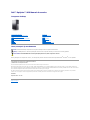 6
6
-
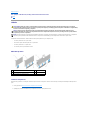 7
7
-
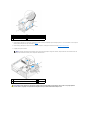 8
8
-
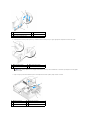 9
9
-
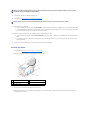 10
10
-
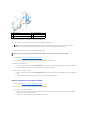 11
11
-
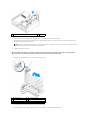 12
12
-
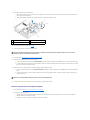 13
13
-
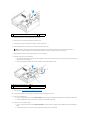 14
14
-
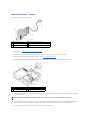 15
15
-
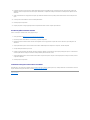 16
16
-
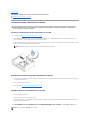 17
17
-
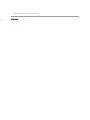 18
18
-
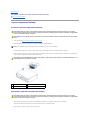 19
19
-
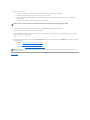 20
20
-
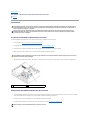 21
21
-
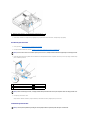 22
22
-
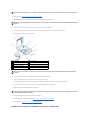 23
23
-
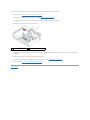 24
24
-
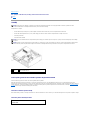 25
25
-
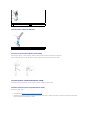 26
26
-
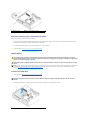 27
27
-
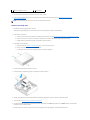 28
28
-
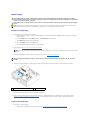 29
29
-
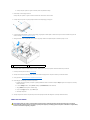 30
30
-
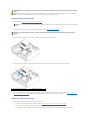 31
31
-
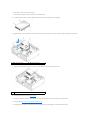 32
32
-
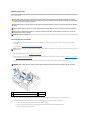 33
33
-
 34
34
-
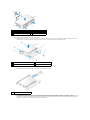 35
35
-
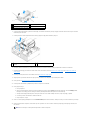 36
36
-
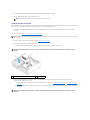 37
37
-
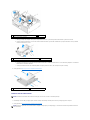 38
38
-
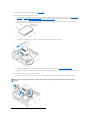 39
39
-
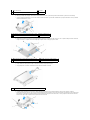 40
40
-
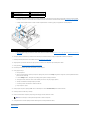 41
41
-
 42
42
-
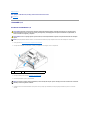 43
43
-
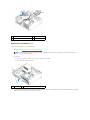 44
44
-
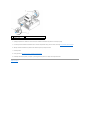 45
45
-
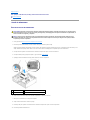 46
46
-
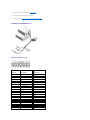 47
47
-
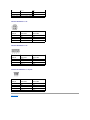 48
48
-
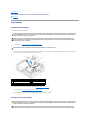 49
49
-
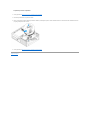 50
50
-
 51
51
-
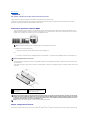 52
52
-
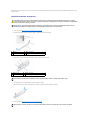 53
53
-
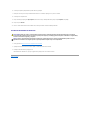 54
54
-
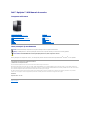 55
55
-
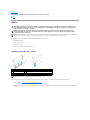 56
56
-
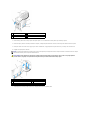 57
57
-
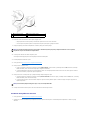 58
58
-
 59
59
-
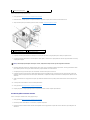 60
60
-
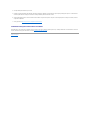 61
61
-
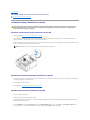 62
62
-
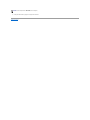 63
63
-
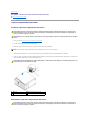 64
64
-
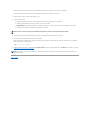 65
65
-
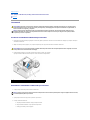 66
66
-
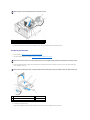 67
67
-
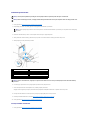 68
68
-
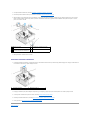 69
69
-
 70
70
-
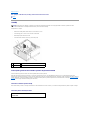 71
71
-
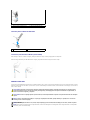 72
72
-
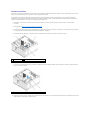 73
73
-
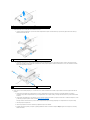 74
74
-
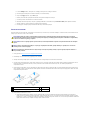 75
75
-
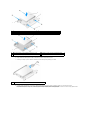 76
76
-
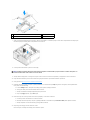 77
77
-
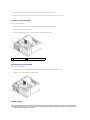 78
78
-
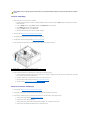 79
79
-
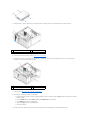 80
80
-
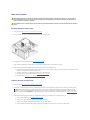 81
81
-
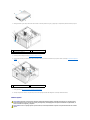 82
82
-
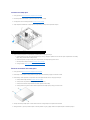 83
83
-
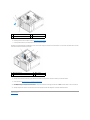 84
84
-
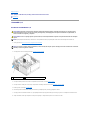 85
85
-
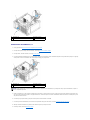 86
86
-
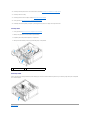 87
87
-
 88
88
-
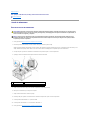 89
89
-
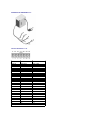 90
90
-
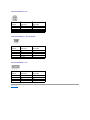 91
91
-
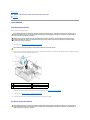 92
92
-
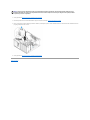 93
93
-
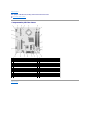 94
94
-
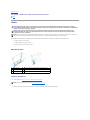 95
95
-
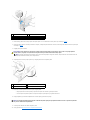 96
96
-
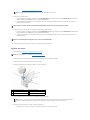 97
97
-
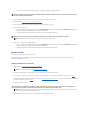 98
98
-
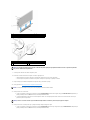 99
99
-
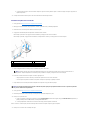 100
100
-
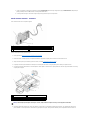 101
101
-
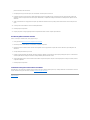 102
102
-
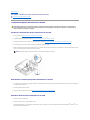 103
103
-
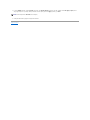 104
104
-
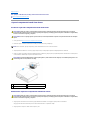 105
105
-
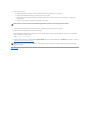 106
106
-
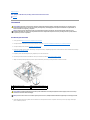 107
107
-
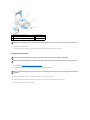 108
108
-
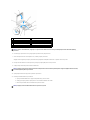 109
109
-
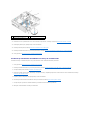 110
110
-
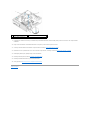 111
111
-
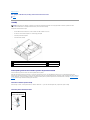 112
112
-
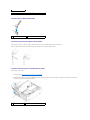 113
113
-
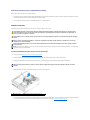 114
114
-
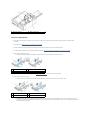 115
115
-
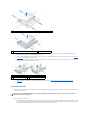 116
116
-
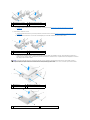 117
117
-
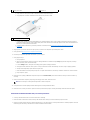 118
118
-
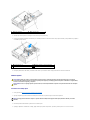 119
119
-
 120
120
-
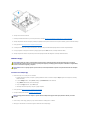 121
121
-
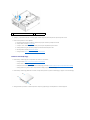 122
122
-
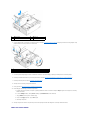 123
123
-
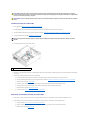 124
124
-
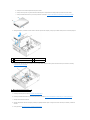 125
125
-
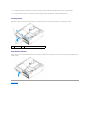 126
126
-
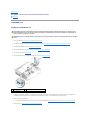 127
127
-
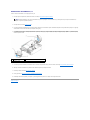 128
128
-
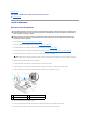 129
129
-
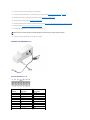 130
130
-
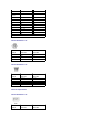 131
131
-
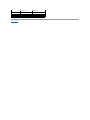 132
132
-
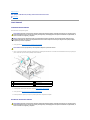 133
133
-
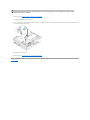 134
134
-
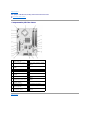 135
135
-
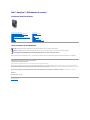 136
136
-
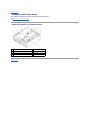 137
137
-
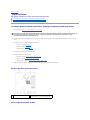 138
138
-
 139
139
-
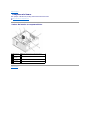 140
140
-
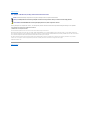 141
141
-
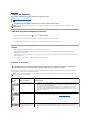 142
142
-
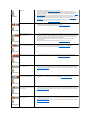 143
143
-
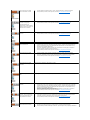 144
144
-
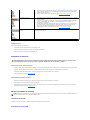 145
145
-
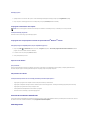 146
146
-
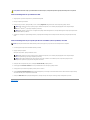 147
147
-
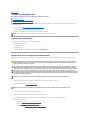 148
148
-
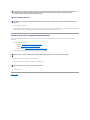 149
149
Lucrări conexe
-
Dell Vostro 410 Manual de utilizare
-
Dell Inspiron 660s Manualul proprietarului
-
Dell OptiPlex 580 Manual de utilizare
-
Dell OptiPlex 580 Manual de utilizare
-
Dell OptiPlex 580 Manual de utilizare
-
Dell OptiPlex FX160 Manual de utilizare
-
Dell OptiPlex 5060 Manualul utilizatorului
-
Dell OptiPlex 360 Manual de utilizare
-
Dell Inspiron 1501 Manualul proprietarului
-
Dell OptiPlex 160 Manual de utilizare